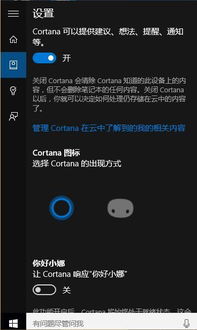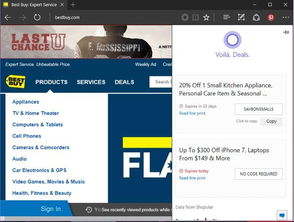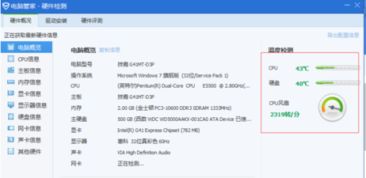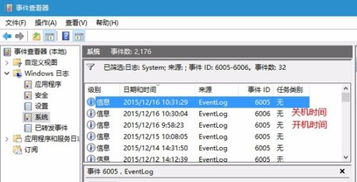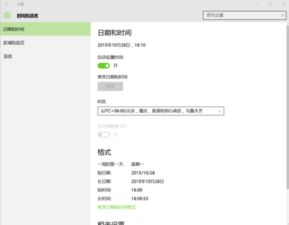掌握Win10 Cortana的绝妙技巧,让智能助手为你效劳!
如何使用Win10的Cortana
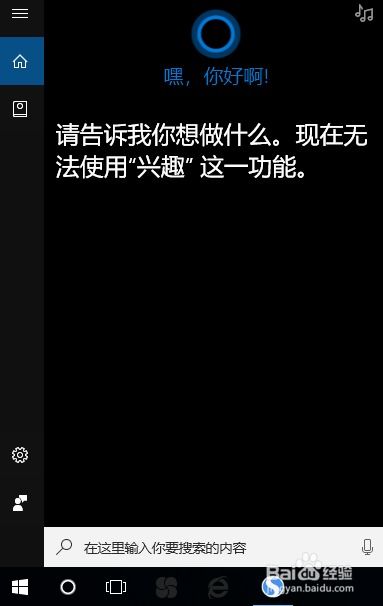
Win10的Cortana(小娜)是微软在Windows 10操作系统中内置的一款智能语音助手,旨在帮助用户进行日常任务管理、提供个性化的建议和信息查询服务。她不仅可以通过语音命令执行各种任务,如打开应用程序、设置提醒、发送邮件等,还能跨设备同步提醒、日程和其他个性化设置。通过这篇指南,我们将详细介绍如何使用Win10的Cortana,帮助你更好地利用这一工具。

一、Cortana的初次设置
1. 激活Cortana
首先,你需要激活Cortana功能。在任务栏左下方找到Cortana的窗口,点击后进入,选择第二个图标“笔记本”,在“设置”列表中找到“Hey Cortana(你好小娜)”这一项并开启。这样,你就可以只通过语音来与小娜进行交互了。
2. 配置个人设置
激活后,你需要进行一些个人设置。首先,Cortana会询问你的昵称,并建议你开启Windows 10的“定位”功能,这样小娜可以基于你的位置提供更个性化的服务。如果你的电脑已经登录了微软账号,那么小娜就可以立即使用;如果没有,你需要先登录微软账号,因为小娜作为个人助理,需要登录账号来精确识别用户的生活习惯和兴趣。
3. 语言和系统设置
由于早期版本的Cortana只支持美国英语,你需要将系统区域设置为美国,并将美国英语设置为“主语言”。具体步骤如下:
打开“设置”>“时间和语言”>“区域和语言”>在“国家或地区”里选择美国,在“语言”中添加English (United States)。
确认“设置”>“系统”>“语音”>“口语”是English (United States)。
再去“设置”>“系统”>“Cortana和搜索”>“自定义Cortana和搜索设置”,将选项切换为开启Cortana。
二、Cortana的基本使用
1. 语音唤醒
通过语音命令“Hey Cortana”来唤醒小娜,这是实现完全靠嘴操作的第一步。在小娜设置中选择开启“Hey Cortana”功能后,你就可以随时随地通过这句话来与小娜对话了。
2. 发送邮件
你可以通过语音命令让小娜帮你发送邮件。具体步骤如下:
喊一声“Hey Cortana”,然后说“write an email”或“compose an email”。
小娜会询问你这封邮件是要发给谁的,你可以直接说出已经在Cortana笔记本中储存好的人名和绰号,也可以在点击“+”号后,直接从联系人列表中添加收信人。
说出邮件内容,小娜会在发送前询问你是否需要修改,确认无误后邮件即可发送。
如果需要编辑更复杂的邮件,比如添加附件或签名档,你可以通过语音命令让小娜打开Windows 10中默认的邮件应用。如果你有多个邮箱账户,可以在邮件应用中设定其中一个为默认账户,方便小娜发邮件。
3. 管理日程和设置提醒
小娜还可以帮助你管理日程和设置提醒。你可以说“Hey Cortana, remind me to call John at 3 PM”来设置提醒,或者“Hey Cortana, set a timer for 10 minutes”来设置计时器。无论是会议安排、生日提醒还是待办事项,小娜都能及时提醒你,确保重要事项不被遗忘。
4. 信息查询
小娜可以根据你的兴趣和习惯提供个性化的信息查询服务。你可以问小娜“今天天气怎么样?”或者“最近的新闻头条是什么?”小娜会根据你的地理位置和偏好提供最相关的信息。
三、Cortana的高级功能
1. 跨设备同步
小娜不仅可以在Windows 10电脑上使用,还可以在安卓和iOS设备上同步使用。通过微软账户登录,小娜可以在不同设备之间同步提醒、日程和其他个性化设置。这样,无论你在哪个设备上使用小娜,都能享受到一致的使用体验。
2. 与第三方应用集成
小娜支持与多种第三方应用集成,如Spotify、Uber等。你可以通过语音命令直接控制这些应用,提升使用体验。例如,你可以说“Hey Cortana, play my favorite playlist on Spotify”,小娜会自动打开Spotify并播放你的收藏歌单。
3. 智能家居控制
小娜还可以与智能家居设备集成,帮助用户控制家中的智能设备。例如,你可以通过小娜控制智能灯泡、恒温器等设备,实现语音控制家居环境。这一功能让你在家中也能享受到智能化的便利。
4. 个性化设置
你可以通过Cortana的设置界面对其进行个性化设置。例如,选择小娜的语音、调整提醒频率、设置兴趣爱好等。通过个性化设置,小娜可以更好地满足你的需求。
四、Cortana的
- 上一篇: 如何在网上查询高中毕业证书?
- 下一篇: 掌握空调ECO模式,轻松享受节能生活!
-
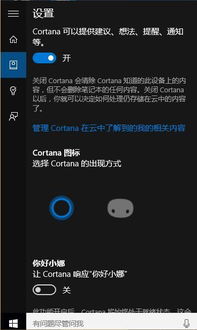 轻松学会:如何开启Cortana智能助手资讯攻略10-28
轻松学会:如何开启Cortana智能助手资讯攻略10-28 -
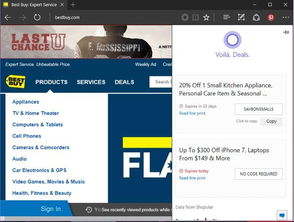 微软小娜(Cortana)能做什么以及有什么用?资讯攻略10-28
微软小娜(Cortana)能做什么以及有什么用?资讯攻略10-28 -
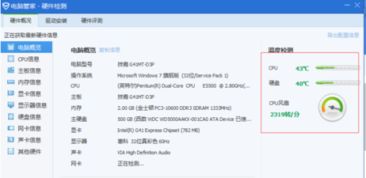 Win10系统下轻松掌握CPU温度监测技巧资讯攻略02-07
Win10系统下轻松掌握CPU温度监测技巧资讯攻略02-07 -
 掌握技巧:轻松更改Win10系统时间设置资讯攻略11-16
掌握技巧:轻松更改Win10系统时间设置资讯攻略11-16 -
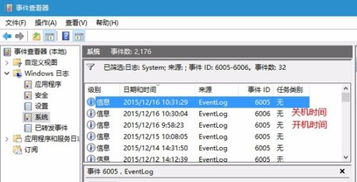 Win10电脑开机时间查询方法,轻松掌握开机时长!资讯攻略11-25
Win10电脑开机时间查询方法,轻松掌握开机时长!资讯攻略11-25 -
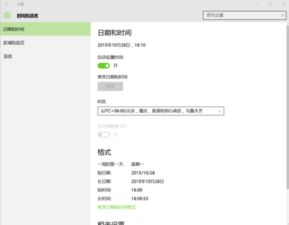 掌握技巧:轻松将Win10时间设置为24小时制并调整显示方式!资讯攻略11-16
掌握技巧:轻松将Win10时间设置为24小时制并调整显示方式!资讯攻略11-16